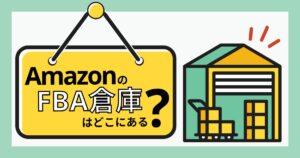AmazonFBA利用でかかる手数料を把握するためには、Amazonが提供している「FBA料金シミュレーター」を利用すると便利です。
Amazonへの出品で確実に利益を確保できるように、FBA料金シミュレーターの使い方を把握して活用しましょう。
FBA料金シミュレーターとは?
FBA料金シミュレーターとは、Amazonが出品者向けに提供している手数料計算ツール。Amazon出品で必要な販売手数料や利益額を算出できます。
FBA料金シミュレーターは、Amazon出品者はもちろん一般ユーザーでも無料で簡単に利用可能で、これからAmazon出品を始める方の価格設定の参考としても役立ちます。
FBA料金シミュレーターの機能
FBA料金シミュレーターの機能を詳しく見ていきましょう。
4つの料金シミュレーション
FBA料金シミュレーターでは、以下の4つの方法で各種商品ごとの手数料や利益を計算できます。
- Amazonカタログにある商品を検索して算出
- 商品カテゴリーやサイズから算出
- Amazonカタログにある商品を複数一括して算出
- 商品カテゴリーやサイズから複数商品を一括して算出
AmazonカタログというのはAmazonの商品ページのことで、すでに出品されている商品であればAmazonカタログから商品を検索して、手数料や利益を算出できます。
Amazonカタログに存在しないオリジナル商品や、新商品の料金シミュレーションをする場合は、商品カテゴリーやサイズを入力して算出します。
FBA料金シミュレーターでチェックできる手数料は?
FBA料金シミュレーターでは、以下4つの手数料をチェックできます。
- 販売手数料
- 在庫保管手数料
- カテゴリー成約料
- Amazonストアで販売される商品のFBA手数料
FBAでかかる手数料については以下の記事で詳しく紹介していますので、あわせて参考にしてください。

料金シミュレーターに表示されない手数料
料金シミュレーターは、手数料や利益を把握するためのツールであり、記載されている手数料はチェックできますが、以下の手数料は計算式に含まれていません。
- 月間登録料
- 長期在庫保管手数料
- 商品あたりの配送料
- 返送/所有権の放棄依頼の手数料
- 返品手数料
- 納品不備受領作業手数料
- FBA在庫保管超過手数料
- 返金処理手数料
- レンタル本サービス料
- 大量出品手数料
- その他一般的には発生しない手数料
つまりFBA料金シミュレーターで算出される手数料や利益は、100%正確なわけではないということです。この点を踏まえて、FBA料金シミュレーターの使い方を見ていきましょう。
FBA料金シミュレーターの使い方
FBA料金シミュレーターは、以下のリンクから利用できます。ブックマークしておくと便利です。
FBA料金シミュレーターを開くと、以下の画面になります。すでに出品アカウントを持っている場合は、セラーセントラルアカウントでログインしますが、ゲストとしてログインせずに利用することも可能です。
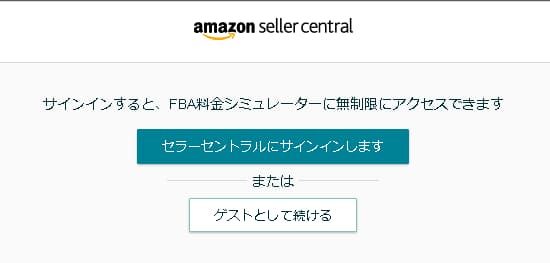
「セラーセントラルにサインインします」でログインまたは「ゲストとして続ける」のボタンをクリックすると、以下の料金シミュレーターの画面になり、計算方法は「Amazonカタログを検索」「商品の定義」「一括見積もり」の3種類のタブから選択できます。
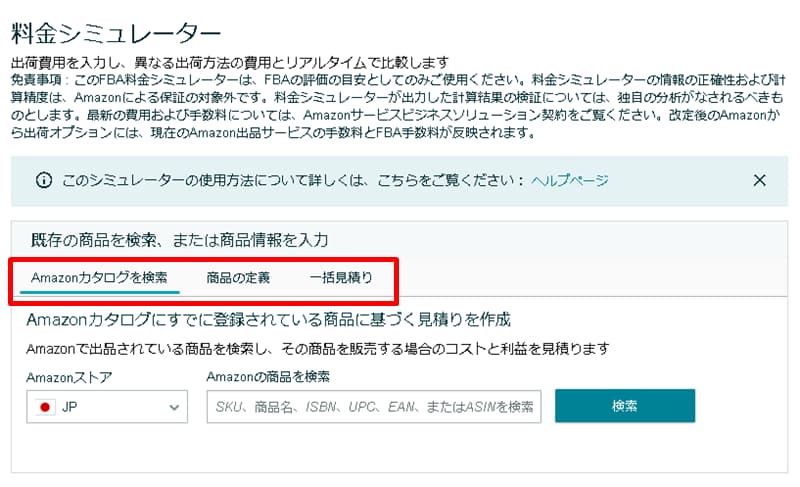
続いて、「Amazonカタログを検索」「商品の定義」「一括見積もり」のそれぞれの使い方を画像付きで解説します。
「Amazonカタログを検索」で料金シミュレーション
「Amazonカタログを検索」のタブでは、以下の検索窓に商品名や型番、ASINコード(Amazon独自の商品コード)を入力して検索、料金をシミュレーションが行なえます。
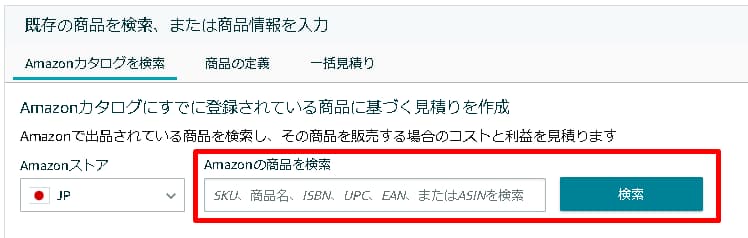
商品を検索すると、その商品のサイズや重量、現在の価格等が表示されます。
以下のように、①Amazonから出荷した場合と、②出品者出荷で販売する場合の手数料を比較できます。③の部分で、比較するプログラムの追加も可能です。この画面で「商品価格」「販売された商品の原価」「雑費」「出荷費用」の必要事項を入力しましょう。
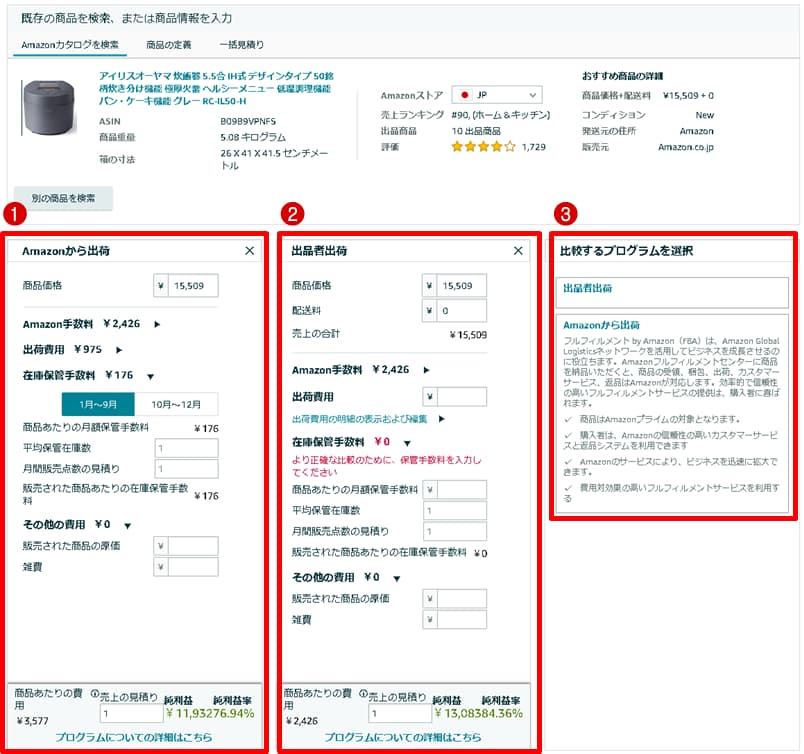
原価や出荷費用等を入力すると、画面下にそれぞれの内容に応じた「商品あたりの費用」「純利益」「純利益率」が算出されます。12,000円原価の商品を20,000円で販売する場合の手数料を計算してみました。
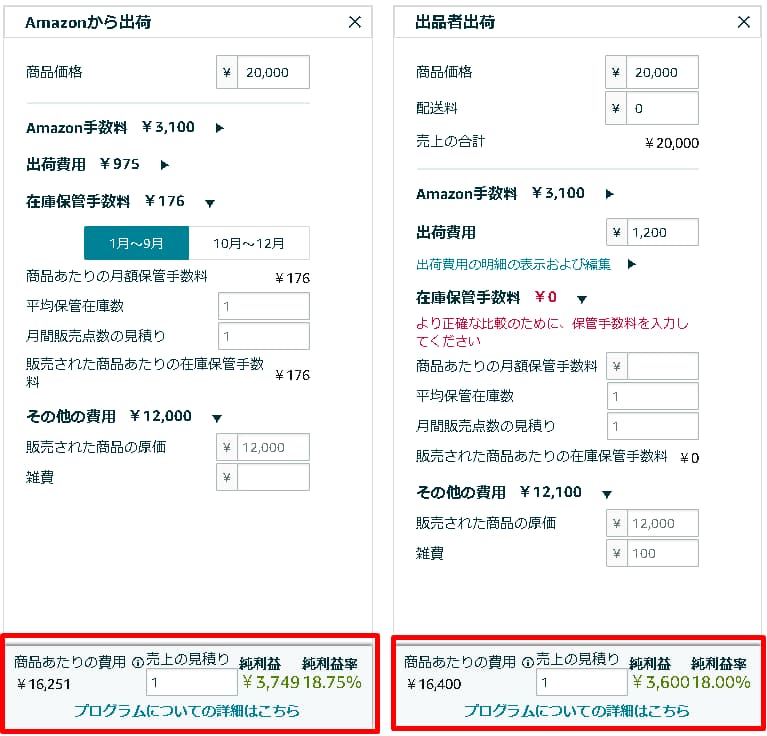
商品カテゴリーやサイズ等によって手数料率も変わりますので、実際に出品する商品でシミュレーションしてみてください。
新規商品を「商品の定義」で料金シミュレーション
「商品の定義」のタブでは、Amazonカタログにない商品を、商品カテゴリーとサイズからシミュレーションできます。
以下のように、①箱の寸法、商品重量、商品カテゴリー、商品価格、配送料を入力し、②[推定]をクリック。
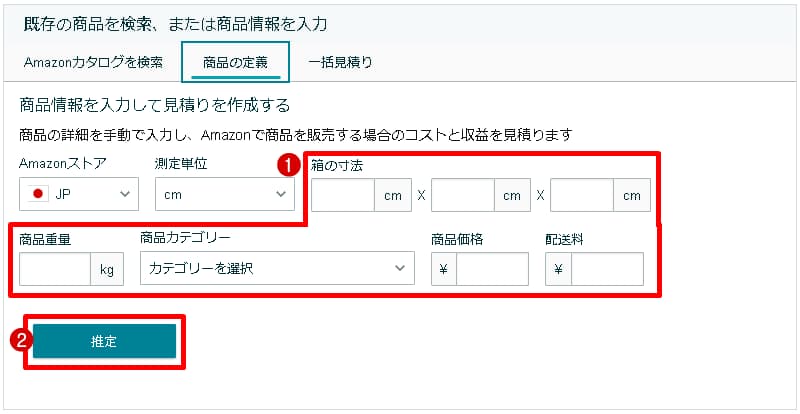
次に、手数料のシミュレーション画面になります。ここで「販売された商品の原価」「雑費」「出荷費用」等の費用を入力すれば、画面下に「商品あたりの費用」と「純利益」「純利益率」の計算結果を表示してくれます。
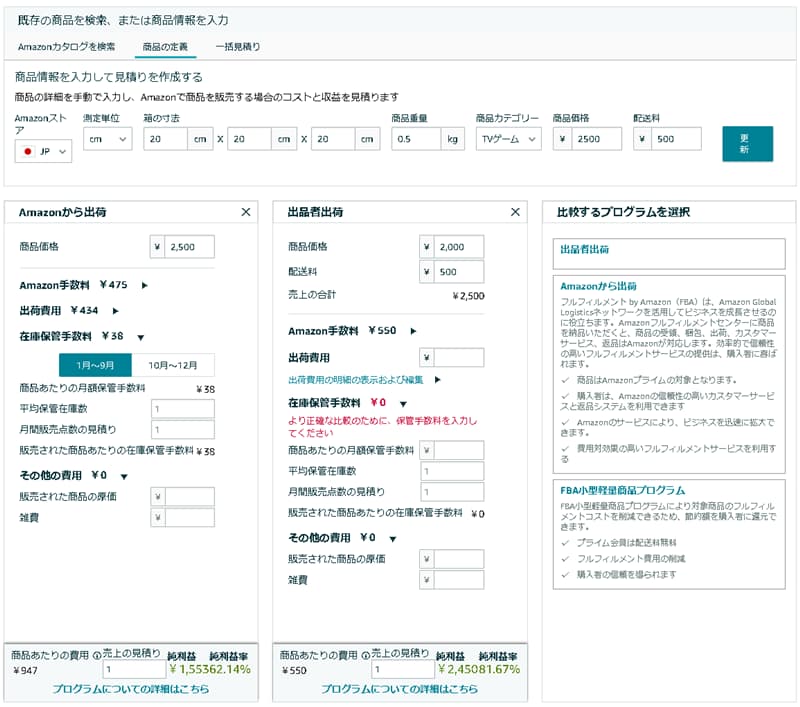
複数の商品を「一括見積もり」で料金シミュレーション
「一括見積もり」のタブでは、「Amazonカタログを検索」もしくは「新しい商品」のいずれかのタブから、複数の商品の手数料をまとめてシミュレーションできます。
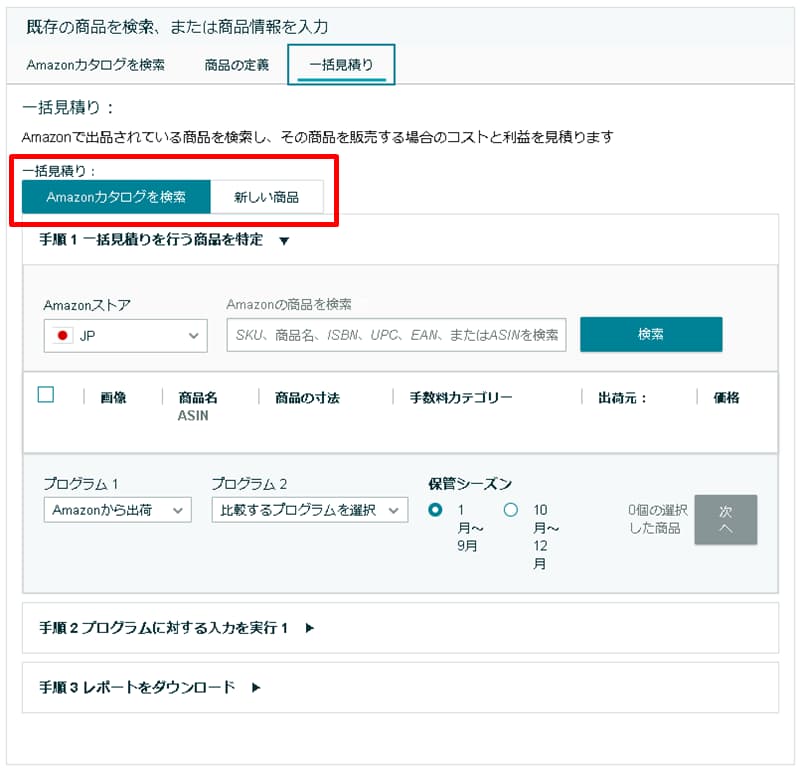
セラーセントラルアカウントでログインしている場合は、「出品者の商品」を選択して、出品中の商品から選ぶことも可能です。
「Amazonカタログを検索」からの一括見積もりのやり方
一括見積もりの「Amazonカタログを検索」を利用する場合は、1つの商品を検索して、①商品左横にあるチェックボックスにチェックを入れてから、次の商品を検索します。チェックを入れずに次の検索を行うと、先に検索した商品が消えてしまうのでご注意を。
複数の商品を選択後、必要に応じて②のプログラム2で「比較するプログラム」を「出品者出荷」「Amazonから出荷」「FBA小型軽量商品プログラム」の3つの選択肢から選びます。
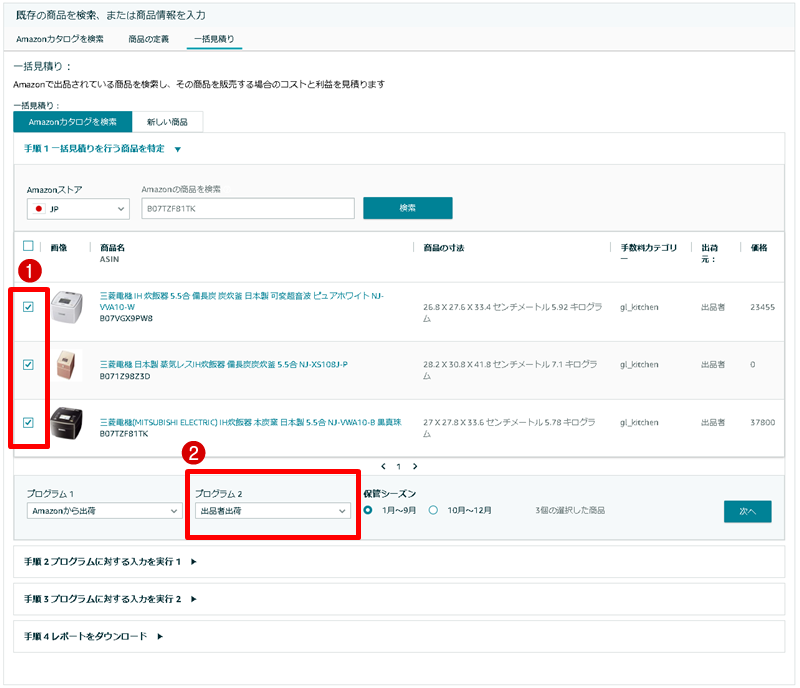
続いて以下の画面になるので、ここで①の「販売された商品の原価」や「雑費」を入力して②[次へ]。
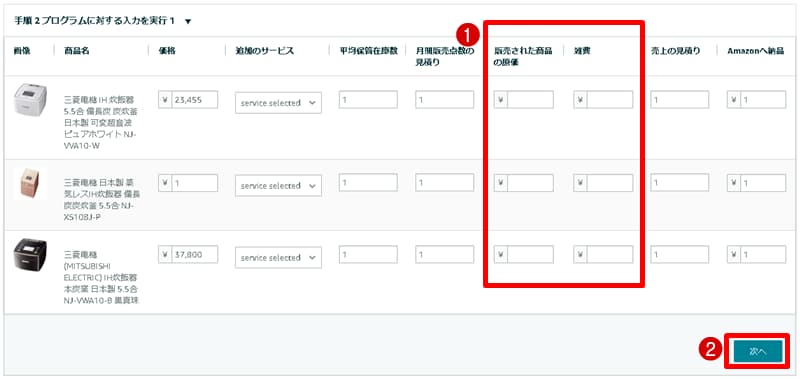
「追加のサービス」を利用する場合は、上の画面で「service selected」の部分をクリックして、以下の選択肢から選択しておきましょう。
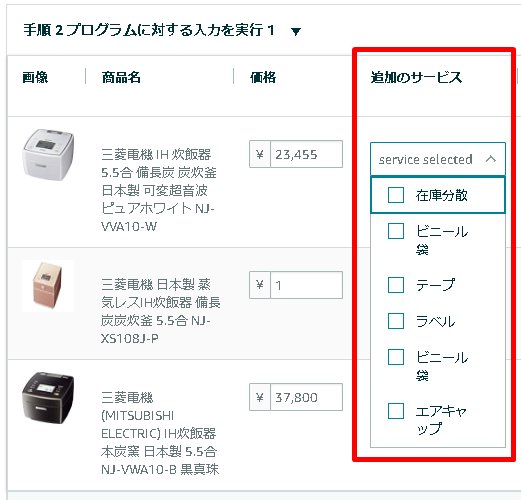
先の画面で比較するプログラムを選択した場合は、①手順3の「プログラムに対する入力を実行2」でも必要事項を入力して、②[次へ]で進みます。
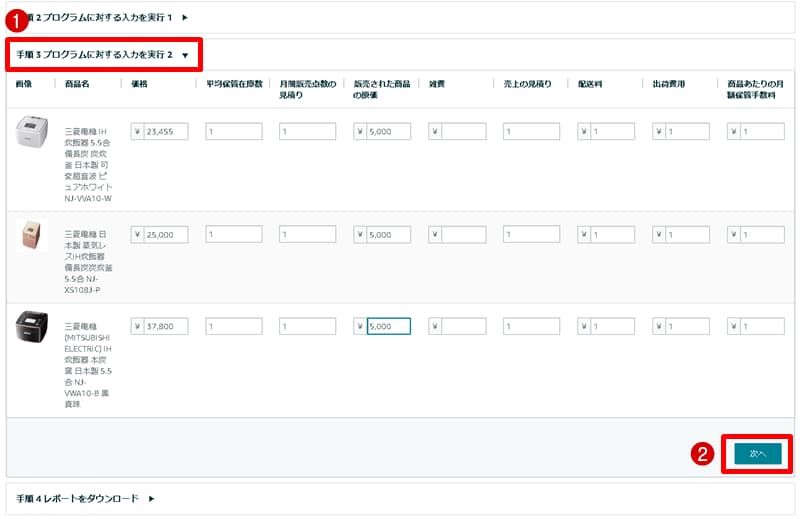
以下の画面になるので、[レポートをダウンロード]ボタンをクリックすれば、Excelファイルをダウンロードできます。
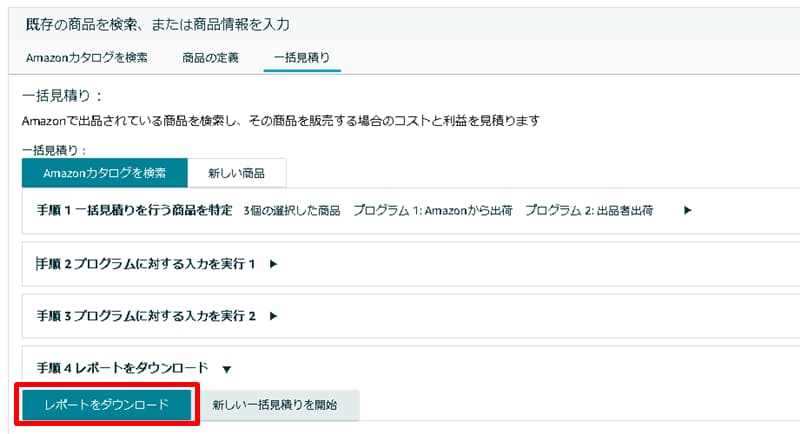
以下がダウンロードしたExcelファイルです。商品名の右隣にあるE列の出荷プログラム「MFN」とは、「出品者出荷」のこと。このサンプルでは、FBA出品の場合と出品者出荷の場合の手数料や利益が商品ごとに表示されています。

「新しい商品」からの一括見積もりのやり方
FBA料金シミュレーター「一括見積もり」の「新しい商品」タブを選択すると、以下の画面になります。テンプレートのダウンロードボタンがあるので、こちらをクリックしてExcelファイルをダウンロードしましょう。
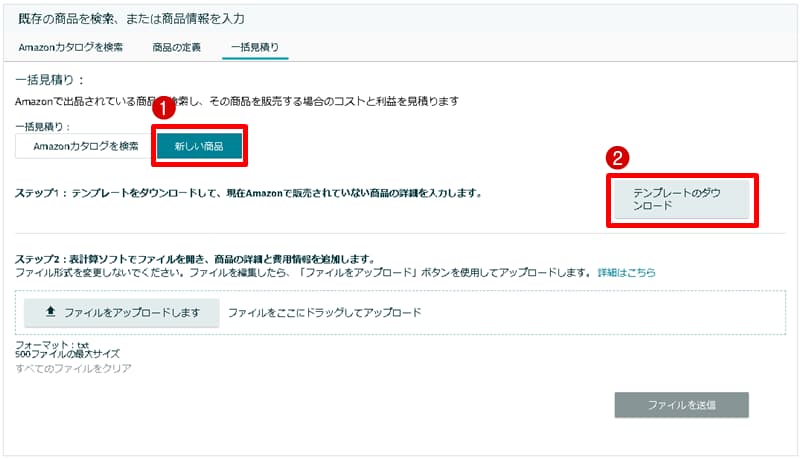
ダウンロードしたテンプレートに商品サイズ、重量、販売価格等の情報を入力し、上画面でアップロードして、[ファイルを送信]ボタンで手数料を一括シミュレーションします。
FBA料金シミュレーターをより正確に利用するには
FBA料金シミュレーターを利用すれば簡単に手数料をチェックできますが、算出される数値はあくまでも目安です。少しでも正確なデータを出すためには、以下の点に注意しましょう。
- 商品価格
- 在庫保管手数料
- 商品の原価
- 雑費
- 出品者出荷の場合の出荷費用
商品価格
FBA料金シミュレーションをする際、画面を開くと現在の商品ページに表示されている価格が自動的に反映されます。
Amazonでは価格変動がありますので、自身がどの価格で販売するかによって算出結果も変わってきます。
最高値で売れた場合だけでなく、価格下落時の利益が確保できるラインも確認しておくと安心です。
在庫保管手数料
FBAの在庫保管手数料は、「1~9月」と「10~12月」で異なります。
例えば以下はホーム&キッチンカテゴリーの商品での料金シミュレーションですが、時期の違いで136円の手数料の差があります。
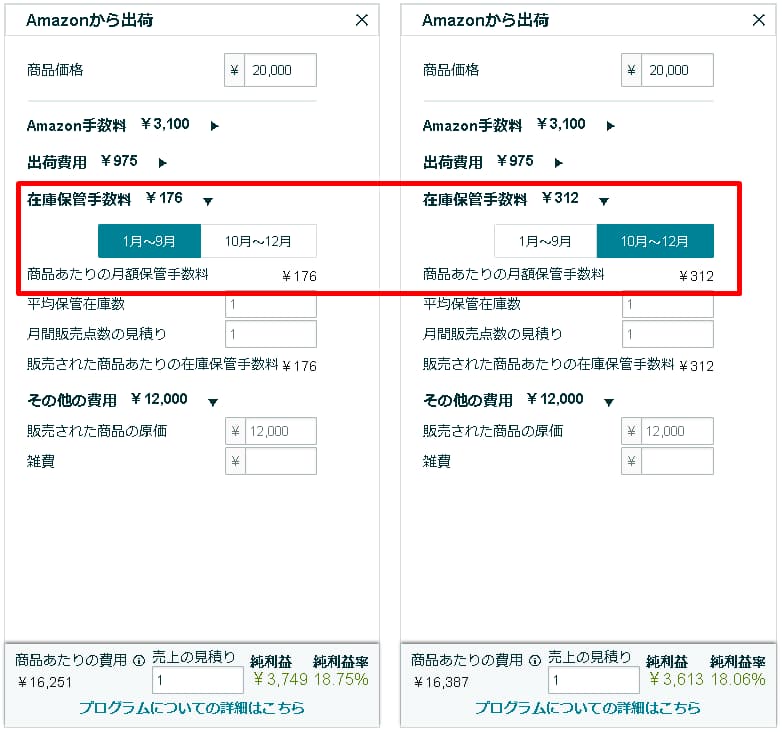
販売だけでなく、保管時期もチェックして手数料を把握しておくことも大事ですね。
商品の原価
商品の原価によって、利益は大きく変わってきます。
商品を仕入れてAmazonで販売する場合は事前に原価を入力して、どれくらいの利益が得られるのか、どこまでの価格変動に耐えられるかなども確認しておきたいところです。
雑費
Amazonで商品を出品する際には、ラベルシールや梱包材料等の費用も発生します。
雑費としてかかった経費を入力すれば、より正確な利益を把握できます。
出品者出荷の場合の出荷費用
出品者が商品を発送する場合には、送料が実費でかかります。
送料は値上げ傾向にあり、サイズでも大きく変わるもの。梱包具合によってサイズが変われば料金も変わりますので、できるだけ正確な送料で計算することが重要です。
Amazon出品で確実に収益を上げていくには、細かな手数料等の把握も大事ですが、商品の売り方、見せ方にもテクニックがあります。
Amazonでの販売力を高めるためのサポートは、ECサイト運営のプロにおまかせください。商品やショップごとのお悩みに応じて、情報を分析、改善可能なポイントなどプロ視点でご提案いたします。お気軽にご相談ください。
FBA料金シミュレーターはスマホでは使えない?
FBA料金シミュレーターはスマートフォンでも利用できるのですが、残念ながらスマホ対応になっていないため、スマートフォンでは表示が崩れます。
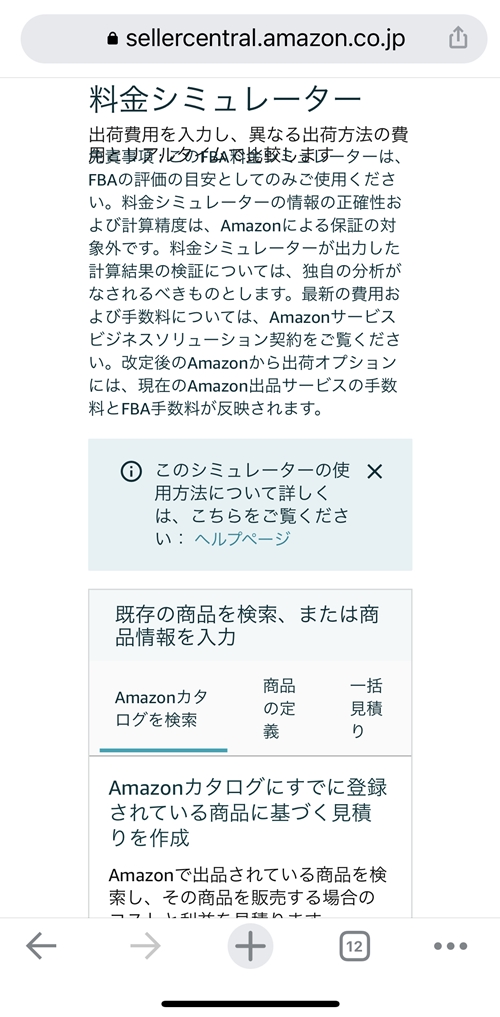
iPhoneの場合
iPhoneでFBA料金シミュレーターを開いてみると以下のようになり、検索入力欄がとても小さく見にくくなっています。
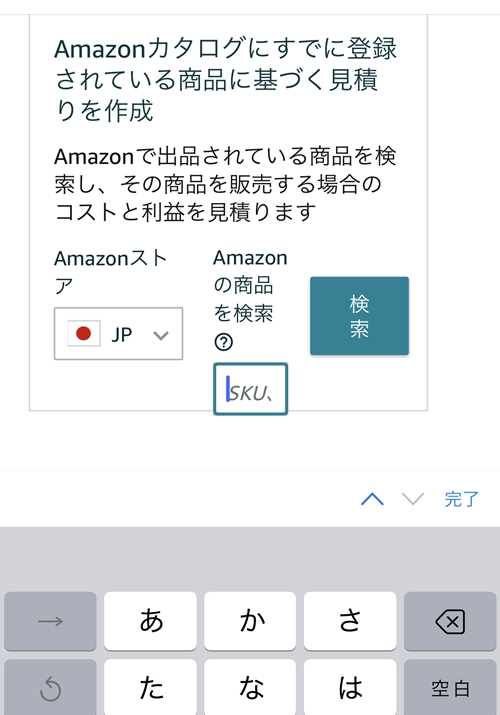
画面から文字がはみ出しています。
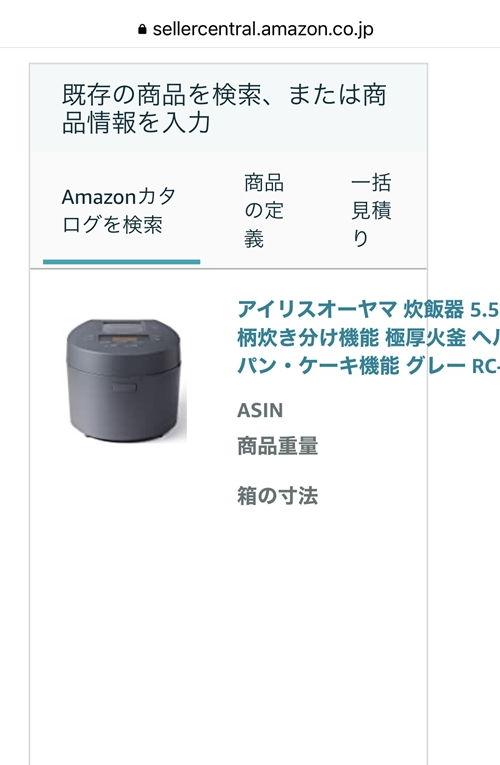
シミュレーションの画面も、拡大したりスワイプさせたり調節しないと全体を見られません。やや使いにくい印象です。
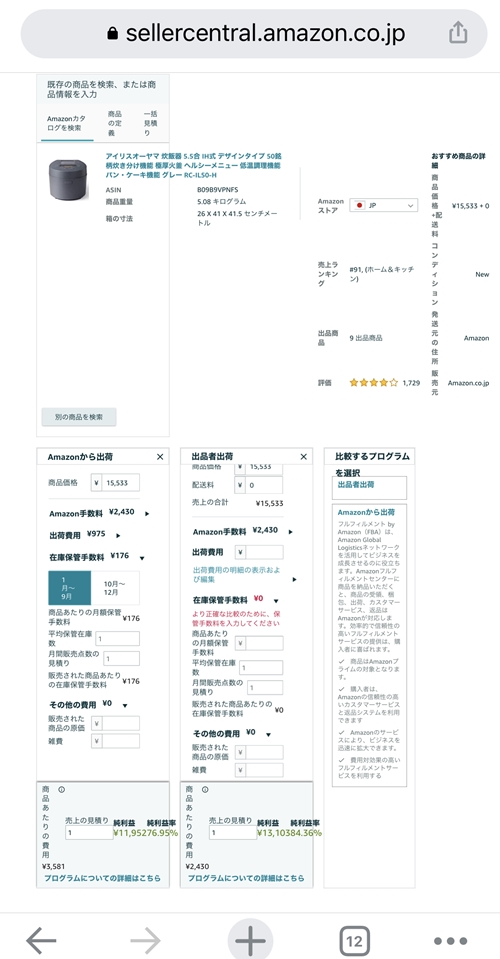
続いてAndroid端末での操作方法も見てみましょう。
Androidの場合
Androidでは、料金シミュレーターを開き、画面右上にある[…]アイコンをタップして、[PC版サイト]を選択して利用します。
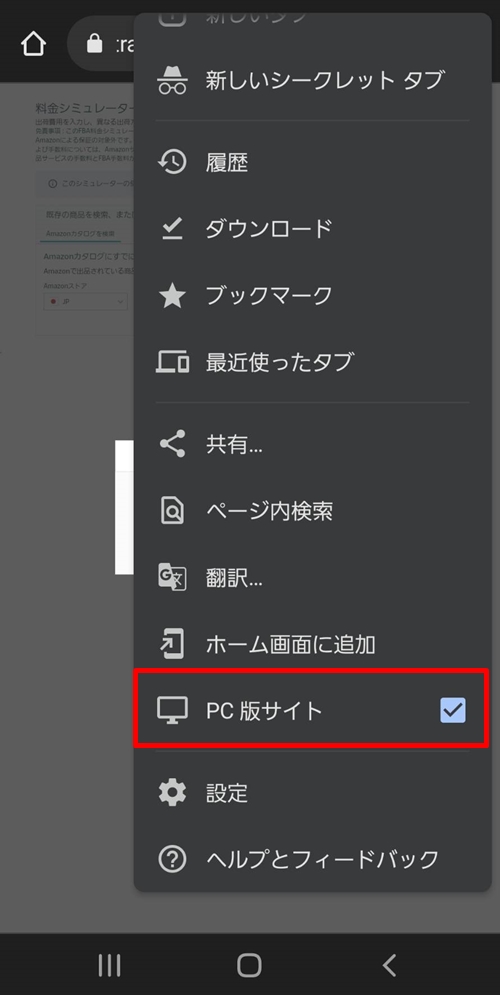
以下のように、PC表示と同様の料金シミュレーターの画面になります。
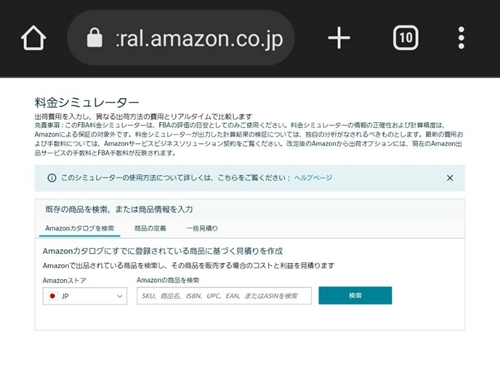
こちらもやや表示が崩れますが、利用は可能です。
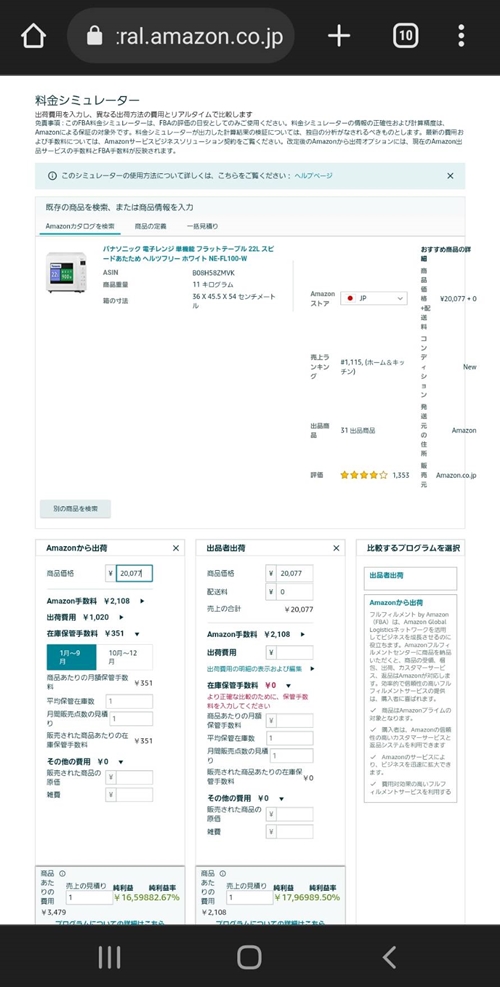
パソコンで使い慣れていて、たまにスマートフォンを利用する分には内容が分かっているのでそれほど問題はありませんが、表示も小さく使い勝手がよくないため、初めて利用する際はパソコンでチェックすることをおすすめします。
FBAシミュレーターを便利に使える拡張機能
FBAシミュレーターは、商品を数個確認するだけであれば便利ですが、多くの商品をチェックしたいときは手間になります。
FBAシミュレーターを簡単に表示できることで人気の拡張機能「Amazon FBA Calculator Widget」がありましたが、料金シミュレーターのバージョンが新しくなり、現在は使えなくなってしまいました。
その代わりにおすすめなのがChromeの拡張機能「クイックショップ」。クイックショップを導入すると、商品画面を開いたときに自動的に手数料を表示してくれます。
→ クイックショップ
クイックショップはメールアドレスによる登録が必要ですが、無料で利用できます。
クイックショップをChromeに追加すると、Amazonの商品画面を開いたときに、以下のように表示されます。表示まで少し時間がかかりますので待ちましょう。
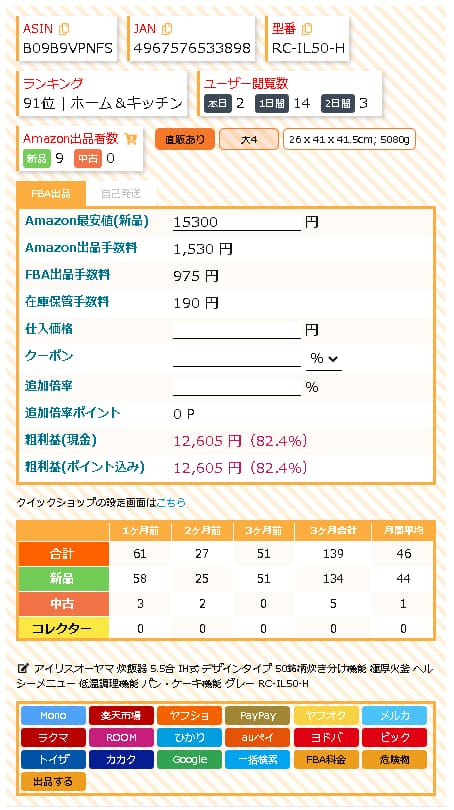
大まかな手数料はここで表示されますが、こちらの表示は実際の料金シミュレーターの内容と異なります。
同じ商品でAmazon出品手数料をチェックしたところ、FBA料金シミュレーターでは2,430円と表示されたのですが、クイックショップのツールでは1,530円でした。
画面下の[FBA料金]のボタンをクリックするとFBA料金シミュレーターの画面にジャンプするので、実際の画面でチェックするのがおすすめです。
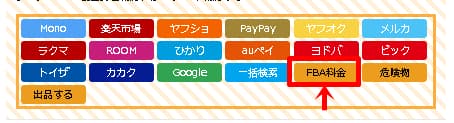
FBA料金シミュレーターの注意点
FBA料金シミュレーターは、大まかな手数料や利益を把握するのことには便利ですが、100%正確な数値を算出してくれるわけではありません。
含まれていない手数料もある
先に紹介したとおり、FBAシミュレーターでは計算に入っていない手数料もあります。
実際、FBA料金シミュレーターには免責事項として、以下の記載があります。
このFBA料金シミュレーターは、FBAの評価の目安としてのみご使用ください。料金シミュレーターの情報の正確性および計算精度は、Amazonによる保証の対象外です。料金シミュレーターが出力した計算結果の検証については、独自の分析がなされるべきものとします。最新の費用および手数料については、Amazonサービスビジネスソリューション契約をご覧ください。改定後のAmazonから出荷オプションには、現在のAmazon出品サービスの手数料とFBA手数料が反映されます。
引用:FBA料金シミュレーター
手数料の税金が含まれていない
Amazon Seller centralのヘルプページでは、注意書きとして以下の記載があります。
特に記載がない限り、シミュレーターの見積もりには税金やVATは含まれません。
引用:Amazon seller central
VATとは米国以外の国や地域で導入されている税制度による「付加価値税」のことで、日本の消費税のようなものです。
Amazonの商品価格はすべて税込みですが、手数料については別途税金分が加算されることになりますので注意しましょう。
FBA料金シミュレーター活用で利益率をアップ!
Amazon料金シミュレーターの機能や使い方、正確に利用する方法について解説しました。
Amazonで利益を出すためには、原価や販売にかかる経費はもちろん、Amazonに支払う手数料の計算も欠かせません。
AmazonFBA利用では、複数の手数料が発生することもあり、その詳細を把握できるFBA料金シミュレーションはとても重要なツールです。
FBA料金シミュレーターの使い方をマスターして、利益率アップに役立てましょう。